CryptoPrevent 8 هو أحدث إصدار من برنامج منع البرامج الضارة الشهير للأجهزة التي تعمل بنظام تشغيل Microsoft Windows.
لدى مستخدمي Windows مجموعة متنوعة من أدوات الأمان الموجودة تحت تصرفهم. حتى إذا تجاهلت الخيارات التي يأتي بها Windows نفسه ، فهناك مجموعة متنوعة من الأدوات التي يمكن للمستخدمين تثبيتها لتحسين حماية نظامهم من تهديدات البرامج الضارة.
يقع CryptoPrevent ضمن الفئة الإضافية ، مما يعني أنه يضيف إلى الحماية ولكن يجب استخدامه بجوار برنامج مكافحة الفيروسات المقيم أو غيرها من أشكال الحماية.
ذكرنا الإصدار الأول من البرنامج مرة أخرى في عام 2013 عندما بدأت تهديدات الفدية الأولى بالتعافي.
CryptoPrevent 8

لقد قطع البرنامج شوطًا طويلاً منذ إصدار أول إصدار له في عام 2013. يعتمد البرنامج اعتمادًا كبيرًا على سياسات تقييد البرامج لمنع هجمات البرامج الضارة. يأتي أحدث إصدار من CryptoPrevent مع حوالي 4000 قاعدة ، وهو عشرة أضعاف الرقم الذي تم إصداره من البرنامج 7.
البرنامج سهل الاستخدام نسبيًا للوهلة الأولى. تطالبك الشاشة الأولى التي تعرضها باختيار خطة حماية. تحدد هذه الخطة مستوى الحماية ، وتنتقل من لا شيء على الإطلاق إلى الحد الأقصى في الإصدار المجاني. هناك أيضًا إعداد متطرف متاح فقط للمستخدمين المميزين ، وخيار لاختيار الإعدادات المخصصة.
إذا لم تكن متأكدًا من اختيارك هنا ، فقد ترغب في البدء بالمستوى الافتراضي حيث إنه مستوى الحماية الموصى به.
تسرد علامة تبويب "إعدادات الحماية" بعض التدابير الوقائية التي سيطبقها CryptoPrevent 8 على النظام عند اختيار الخطط.
يسرد المناطق المحمية --- المجلد٪ appdata٪ على سبيل المثال - ، سواء تم حظر استغلال أسماء البرامج (باستخدام امتدادات الملفات المزدوجة على سبيل المثال) ، وما إذا كانت بعض برامج Windows أو ميزاتها محظورة أيضًا.
تقوم الخطة الافتراضية بإجراء تغييرات الأمان التالية:
- يحمي٪ programdata٪ ،٪ userprofile٪ ، ومجلدات بدء التشغيل في قائمة Start.
- كتل vssadmin.exe و syskey.exe و cipher.exe.
- يمنع البرامج الضارة المعروفة من البدء.
- لإيقاف تشغيل الشريط الجانبي لـ Windows والأدوات الذكية.
تتمثل الخيارات الأخرى التي قد يتيحها البرنامج في حظر أنواع الملفات التي تستخدمها البرامج الضارة غالبًا (.scr أو .pif أو cpl) ، ومشاهدة بعض المجلدات وحظر البرامج التي تعرض سمات البرامج الضارة.
تعد علامة التبويب محرر السياسات مفيدة جدًا ، حيث إنها تسرد جميع الملفات والمجلدات المدرجة في القائمة البيضاء والقائمة السوداء. يمكنك التحقق من مجلدات سياسات تقييد البرامج هناك على سبيل المثال عن طريق فتح القائمة السوداء ، أو إضافة مجلدات أو ملفات إلى القائمة البيضاء للسماح بتنفيذها.
يتم تضمين خيارات لإزالة المجلدات المحددة من القائمة السوداء. هذا مفيد بشكل خاص إذا واجهت مشاكل في التنفيذ على النظام بعد تمكين إحدى خطط CryptoPrevents.
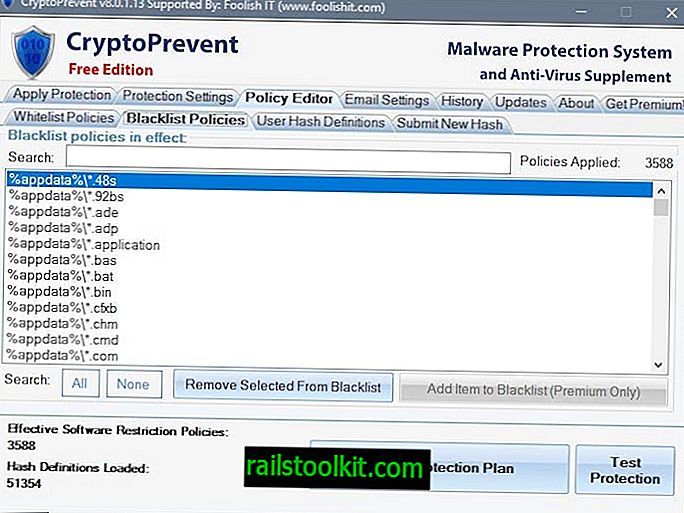
كانت إحدى المشكلات التي واجهتني شخصيًا مع إصدارات البرامج السابقة من CryptoPrevent أنها لم تكشف حقًا عما كانت تفعله ، وأنه كان لديك تحكم أقل في الوظيفة.
تعمل خدمة مراقبة CryptoPrevent في الخلفية بعد تطبيق خطة حماية على الجهاز. يمكنك التراجع عن التغييرات في أي وقت عن طريق تحميل البرنامج مرة أخرى. أقترح عليك تعيين الحماية على لا شيء قبل إزالة تثبيت البرنامج على جهاز لمجرد أن تكون في الجانب الآمن.
الكلمات الختامية
يعمل CryptoPrevent 8 على تحسين حماية الجهاز الذي يقوم بتشغيل Windows من خلال استخدام سياسات تقييد البرامج وتعريفات البرامج الضارة وغيرها من الوسائل. لم يتم تصميمه ليتم تشغيله كبرنامج الأمان الوحيد على جهاز يعمل بنظام Windows ، ولكنه قد يكمل برامج الأمان الموجودة دون التدخل في هذه البرامج.
أنت الآن: هل تقوم بتشغيل تطبيقات الأمان الإضافية على نظامك؟













